ボウリングリーグ戦の個人スコアーを入力方法
必ず有効にして下さい。
個人スコアーを入力方法~LTB個人リーグ編
ボウリングリーグ戦がスタートしました。
リーグ戦終了後に次回開催までに成績表を作る作業をしますが、参加者個人のスコアーをレコードシートを基にエクセルに入力します。
エクセルでビジュアルベーシック(VBA)を使わずに作成していると、入力したい参加者の名前を探すためにシートを選択したりスクロールしたり、とても大変で時間ばかり無駄にかかってしまい非効率です。
まずエクセルファイルを開くと自動的にMENU画面(ユーザーフォーム)が表示されます。
表示されたMENU画面より、成績入力をする回戦数(開催週)を入力枠に半角数字で入力して、【選手選択】を選択してください。
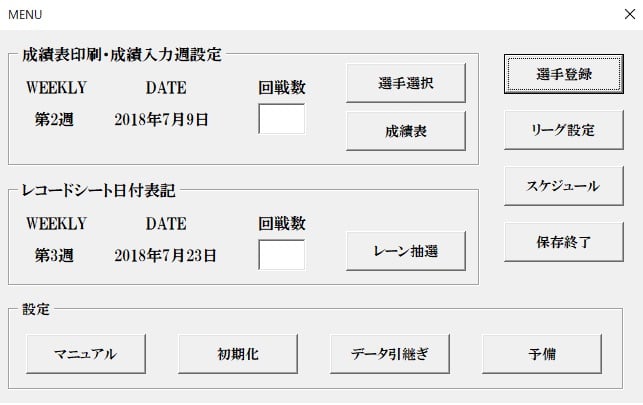
回戦数が未入力の場合は「スコアー入力する週が入力されていません」と表示されますので、回戦数を入力してください。
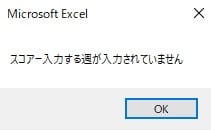
回戦数が入力されると、確認画面が表示されます。
正しければ「はい」、間違っていたら「いいえ」を選択してください。

「はい」を押すと、参加選手名が記載されたネームプレートが表示されます。
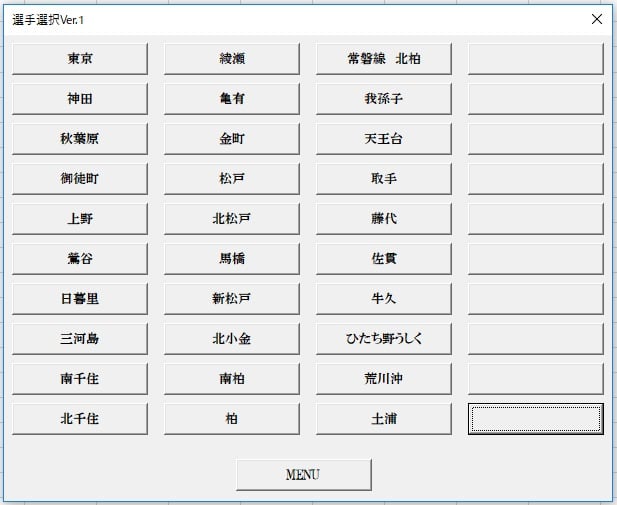
実際に入力してみよう!
「神田」さんのスコアーを入力してみましょう。
それでは、「神田」さんのネームプレートをクリックします。
そうすると、「神田」さんの個人のレコードシートが表示されます。
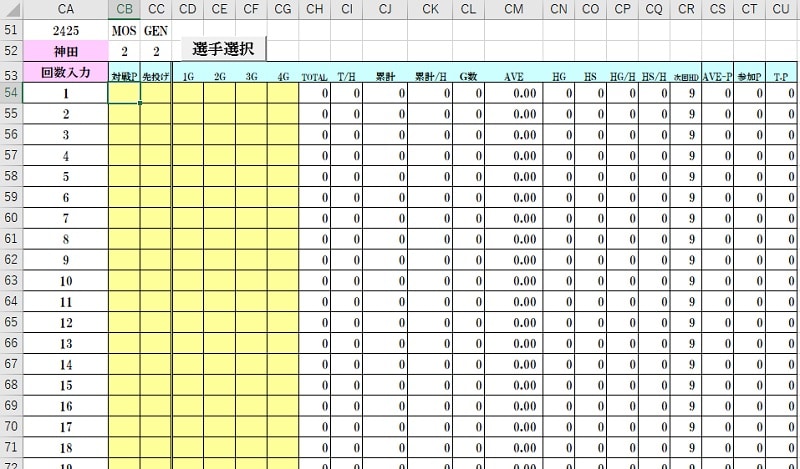
画面サイズの関係で18週目まで表示していますが、40週目まで実際は作成済みです
そして、同時に1週目を最初に選んでいた為に、1週目の対戦ポイント(勝敗ポイント)を入力するセルがすでに指定されています。
あとは、スコアーを入力するだけです。
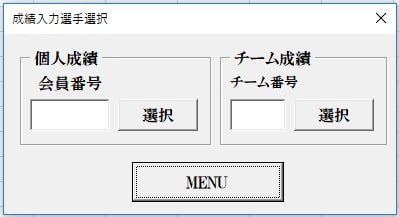
ここで使うエクセル
ボウリング成績表スケジュール設定方法~LTB個人リーグ編を作った時に使用した、エクセルのマクロ(Excel-VBA)とエクセル数式(関数)を使用しています。
Excel-VBA
https://tripbowl.net/vba-commandbutton-all-transfer-cell/
https://tripbowl.net/vba-menu/
準備中
エクセル数式(関数)
https://tripbowl.net/excel-if/
AVEで小数点以下を切り捨てて整数にする【INT関数】
上限HDCPを設定する【MAX関数】
マイナスHDCPにならないようにする【MIN関数】
[temp id=19]



